Win10怎么更改文件夹图标以便区分不同作用的文件夹。 Win10更改文件夹图标以便区分不同作用的文件夹的方法。
发布时间:2017-07-04 14:09:50 浏览数:
今天给大家带来Win10怎么更改文件夹图标以便区分不同作用的文件夹。,Win10更改文件夹图标以便区分不同作用的文件夹的方法。,让您轻松解决问题。
用特定的文件夹图标来区分不同作用的文件夹,这就需要掌握更改文件夹图标的技巧,下面为大家介绍下如何更改文件夹图标,需要的朋友可以看看有些用户喜欢用特定的文件夹图标来区分不同作用的文件夹,这就需要掌握更改文件夹图标的技巧。下面我们看看在Win10系统下,该如何更改文件夹图标呢?
操作方法
1.右击文件夹,选择属性。

2.在自定义选项卡中,点击更改图标。

3.选择列表中的图标,或自主选择图标。
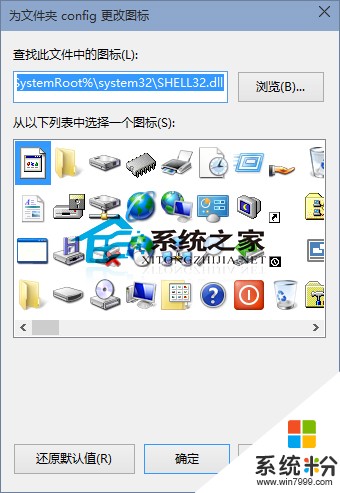
4.点击确定,完成。
另外,我们也能让Win10文件夹显示文字图标,有兴趣的用户可以看看。
以上就是Win10怎么更改文件夹图标以便区分不同作用的文件夹。,Win10更改文件夹图标以便区分不同作用的文件夹的方法。教程,希望本文中能帮您解决问题。